第二十六课插入文本框和手工绘图
- 格式:doc
- 大小:80.48 KB
- 文档页数:5
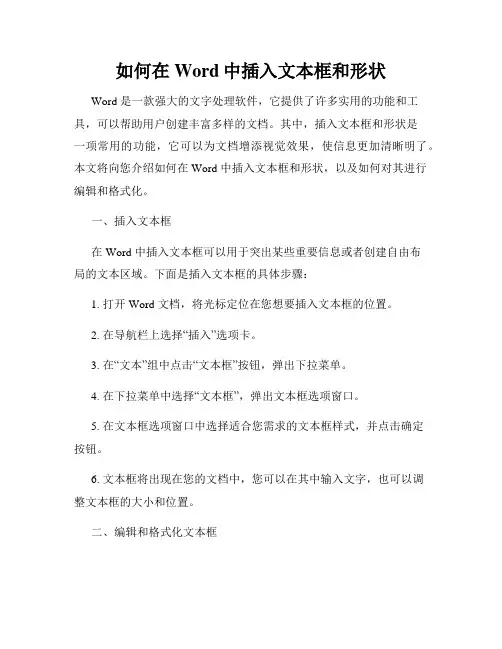
如何在Word中插入文本框和形状Word 是一款强大的文字处理软件,它提供了许多实用的功能和工具,可以帮助用户创建丰富多样的文档。
其中,插入文本框和形状是一项常用的功能,它可以为文档增添视觉效果,使信息更加清晰明了。
本文将向您介绍如何在 Word 中插入文本框和形状,以及如何对其进行编辑和格式化。
一、插入文本框在 Word 中插入文本框可以用于突出某些重要信息或者创建自由布局的文本区域。
下面是插入文本框的具体步骤:1. 打开 Word 文档,将光标定位在您想要插入文本框的位置。
2. 在导航栏上选择“插入”选项卡。
3. 在“文本”组中点击“文本框”按钮,弹出下拉菜单。
4. 在下拉菜单中选择“文本框”,弹出文本框选项窗口。
5. 在文本框选项窗口中选择适合您需求的文本框样式,并点击确定按钮。
6. 文本框将出现在您的文档中,您可以在其中输入文字,也可以调整文本框的大小和位置。
二、编辑和格式化文本框在插入文本框后,您可以对其进行编辑和格式化,以满足您的具体需求。
下面是一些常见的编辑和格式化操作:1. 文本内容编辑:双击文本框中的文字部分,进行编辑;若要调整文本框大小,将鼠标光标放在文本框边缘,拖动边缘框即可。
2. 文本框样式:在文本框选项窗口中,可以选择不同的文本框样式,包括颜色、形状和边框等。
3. 文本框布局:可以通过拖动文本框边缘,调整文本框的位置和大小,以适应您的文档布局。
4. 文本框边框和背景:在“格式”选项卡中,您可以自定义文本框的边框样式和背景颜色,以增添视觉效果。
5. 链接和对齐:您可以为文本框添加超链接,使其跳转到其他目标;同时,在“布局选项”中,可以对文本框进行对齐操作,如居中对齐、左对齐等。
三、插入形状形状是 Word 中另一个常用的元素,它可以用于图表、流程图、结构图等多个方面。
下面是插入形状的具体步骤:1. 打开 Word 文档,将光标定位在您想要插入形状的位置。
2. 在导航栏上选择“插入”选项卡。
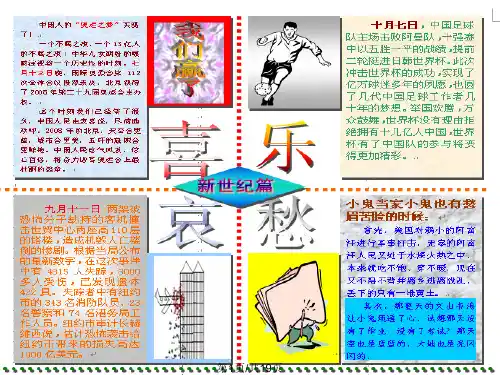
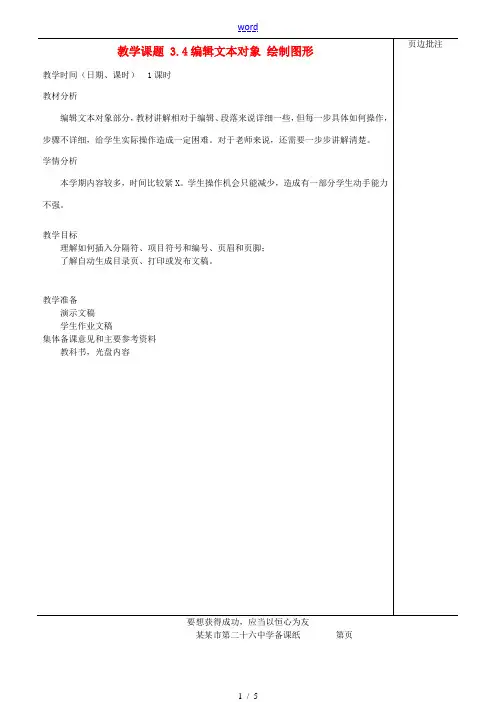
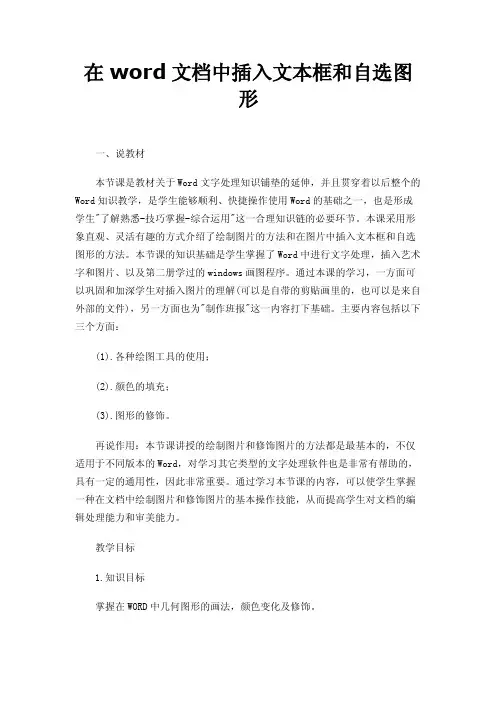
在word文档中插入文本框和自选图形一、说教材本节课是教材关于Word文字处理知识铺垫的延伸,并且贯穿着以后整个的Word知识教学,是学生能够顺利、快捷操作使用Word的基础之一,也是形成学生"了解熟悉-技巧掌握-综合运用"这一合理知识链的必要环节。
本课采用形象直观、灵活有趣的方式介绍了绘制图片的方法和在图片中插入文本框和自选图形的方法。
本节课的知识基础是学生掌握了Word中进行文字处理,插入艺术字和图片、以及第二册学过的windows画图程序。
通过本课的学习,一方面可以巩固和加深学生对插入图片的理解(可以是自带的剪贴画里的,也可以是来自外部的文件),另一方面也为"制作班报"这一内容打下基础。
主要内容包括以下三个方面:(1).各种绘图工具的使用;(2).颜色的填充;(3).图形的修饰。
再说作用:本节课讲授的绘制图片和修饰图片的方法都是最基本的,不仅适用于不同版本的Word,对学习其它类型的文字处理软件也是非常有帮助的,具有一定的通用性,因此非常重要。
通过学习本节课的内容,可以使学生掌握一种在文档中绘制图片和修饰图片的基本操作技能,从而提高学生对文档的编辑处理能力和审美能力。
教学目标1.知识目标掌握在WORD中几何图形的画法,颜色变化及修饰。
2.能力目标(1).培养学生自主学习的能力与动手能力。
(2).培养学生的思维能力与审美能力。
3.情感目标创设成功阶梯,激发学生求知欲,增强自信心。
教学重难点根据教材内容和学生当前掌握的知识水平,我认为本节课的:教学重点是:几何图形的画法与上色,之所以说是重点,是因为学生容易在选中边框的情况下插入文本框,导致一些对象的移位和消失,同时也只有掌握了绘制图形和着色的方法后,才能对图片作进一步的编辑和排版,它是最终实现图文混排效果的基础。
可以通过windows画图的特征相同来加以突破。
教学难点是:图形的修饰,因为要想使文档中的图片和文字达到协调美观,仅仅掌握了绘制图形的各种方法和技巧还不够,还要有较强的审美能力,所以要达到图文并茂是很不容易的。
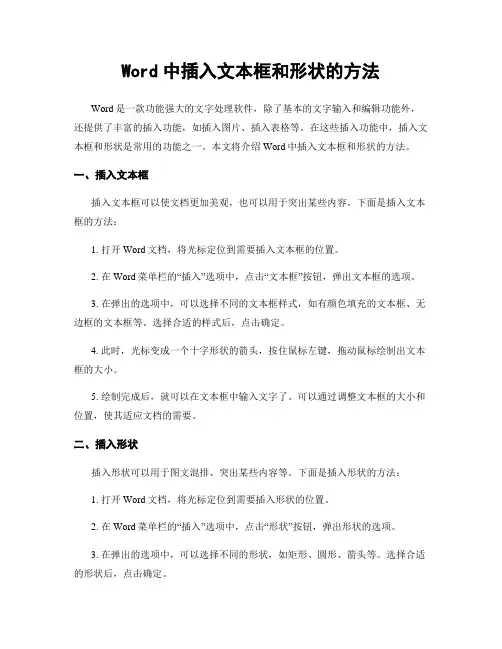
Word中插入文本框和形状的方法Word是一款功能强大的文字处理软件,除了基本的文字输入和编辑功能外,还提供了丰富的插入功能,如插入图片、插入表格等。
在这些插入功能中,插入文本框和形状是常用的功能之一。
本文将介绍Word中插入文本框和形状的方法。
一、插入文本框插入文本框可以使文档更加美观,也可以用于突出某些内容。
下面是插入文本框的方法:1. 打开Word文档,将光标定位到需要插入文本框的位置。
2. 在Word菜单栏的“插入”选项中,点击“文本框”按钮,弹出文本框的选项。
3. 在弹出的选项中,可以选择不同的文本框样式,如有颜色填充的文本框、无边框的文本框等。
选择合适的样式后,点击确定。
4. 此时,光标变成一个十字形状的箭头,按住鼠标左键,拖动鼠标绘制出文本框的大小。
5. 绘制完成后,就可以在文本框中输入文字了。
可以通过调整文本框的大小和位置,使其适应文档的需要。
二、插入形状插入形状可以用于图文混排、突出某些内容等。
下面是插入形状的方法:1. 打开Word文档,将光标定位到需要插入形状的位置。
2. 在Word菜单栏的“插入”选项中,点击“形状”按钮,弹出形状的选项。
3. 在弹出的选项中,可以选择不同的形状,如矩形、圆形、箭头等。
选择合适的形状后,点击确定。
4. 此时,光标变成一个十字形状的箭头,按住鼠标左键,拖动鼠标绘制出形状的大小。
5. 绘制完成后,可以通过调整形状的大小和位置,使其适应文档的需要。
6. 在形状上可以输入文字,也可以插入图片等内容。
可以通过双击形状,或者右键点击形状,选择“编辑文本”来输入文字。
三、调整文本框和形状的样式和属性在插入文本框和形状后,可以对其进行样式和属性的调整,以使其更加符合文档的需求。
下面是一些常用的调整方法:1. 调整文本框和形状的大小和位置:通过拖动文本框和形状的边缘或者角落,可以调整其大小。
通过拖动文本框和形状的边缘或者中心点,可以调整其位置。
2. 调整文本框和形状的颜色和填充效果:可以通过右键点击文本框或形状,选择“格式形状”来调整其颜色和填充效果。
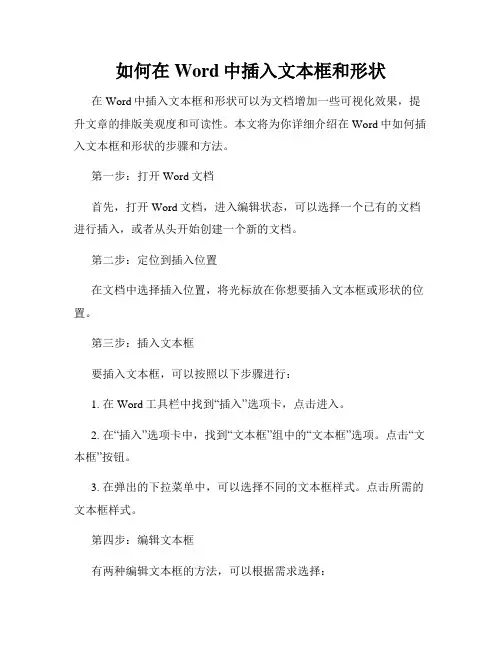
如何在Word中插入文本框和形状在Word中插入文本框和形状可以为文档增加一些可视化效果,提升文章的排版美观度和可读性。
本文将为你详细介绍在Word中如何插入文本框和形状的步骤和方法。
第一步:打开Word文档首先,打开Word文档,进入编辑状态,可以选择一个已有的文档进行插入,或者从头开始创建一个新的文档。
第二步:定位到插入位置在文档中选择插入位置,将光标放在你想要插入文本框或形状的位置。
第三步:插入文本框要插入文本框,可以按照以下步骤进行:1. 在Word工具栏中找到“插入”选项卡,点击进入。
2. 在“插入”选项卡中,找到“文本框”组中的“文本框”选项。
点击“文本框”按钮。
3. 在弹出的下拉菜单中,可以选择不同的文本框样式。
点击所需的文本框样式。
第四步:编辑文本框有两种编辑文本框的方法,可以根据需求选择:1. 直接在文本框中键入所需内容。
2. 将已有的文本复制粘贴到文本框中,或者拖拽文本框内的边框进行调整大小。
第五步:调整文本框位置和大小有两种方法可以调整文本框的位置和大小:1. 拖拽文本框的边框:将鼠标放在文本框的边框上,按住并拖动边框,可以调整文本框的大小。
2. 使用布局选项:在文本框上右键点击,选择“布局选项”,可以通过设置布局选项来调整文本框的位置和大小。
第六步:插入形状要插入形状,可以按照以下步骤进行:1. 在Word工具栏中找到“插入”选项卡,点击进入。
2. 在“插入”选项卡中,找到“形状”组中的“形状”按钮。
点击“形状”按钮。
3. 在弹出的下拉菜单中,可以选择不同的形状。
点击所需的形状样式。
第七步:编辑形状在插入形状后,可以进行形状的编辑和调整,包括大小、颜色、填充等。
具体方法如下:1. 选中插入的形状,会出现“形状格式”选项卡。
2. 在“形状格式”选项卡中,可以设置形状的样式、线条、阴影、3D 效果等。
第八步:调整形状位置和大小与文本框一样,有两种方法可以调整形状的位置和大小:1. 拖拽形状的边框:将鼠标放在形状的边框上,按住并拖动边框,可以调整形状的大小。
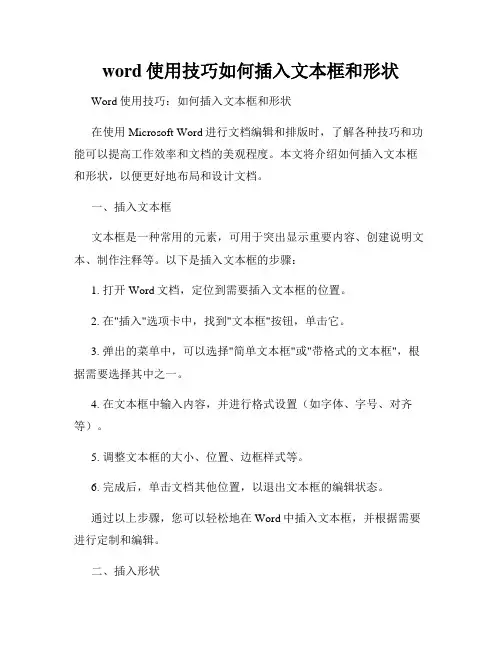
word使用技巧如何插入文本框和形状Word使用技巧:如何插入文本框和形状在使用Microsoft Word进行文档编辑和排版时,了解各种技巧和功能可以提高工作效率和文档的美观程度。
本文将介绍如何插入文本框和形状,以便更好地布局和设计文档。
一、插入文本框文本框是一种常用的元素,可用于突出显示重要内容、创建说明文本、制作注释等。
以下是插入文本框的步骤:1. 打开Word文档,定位到需要插入文本框的位置。
2. 在"插入"选项卡中,找到"文本框"按钮,单击它。
3. 弹出的菜单中,可以选择"简单文本框"或"带格式的文本框",根据需要选择其中之一。
4. 在文本框中输入内容,并进行格式设置(如字体、字号、对齐等)。
5. 调整文本框的大小、位置、边框样式等。
6. 完成后,单击文档其他位置,以退出文本框的编辑状态。
通过以上步骤,您可以轻松地在Word中插入文本框,并根据需要进行定制和编辑。
二、插入形状形状在文档中起到装饰、强调或说明的作用,Word提供了丰富多样的形状供用户使用。
下面是插入形状的具体步骤:1. 打开Word文档,切换到需要插入形状的位置。
2. 在"插入"选项卡中,找到"形状"按钮,点击它。
3. 弹出的菜单中,有各种形状可供选择,例如矩形、椭圆、箭头等,点击所需形状即可。
4. 在文档中按住鼠标左键,拖动以绘制形状的大小。
5. 形状绘制完成后,可以进行格式设置,如填充颜色、边框样式、阴影效果等。
6. 完成后,单击文档其他位置,退出形状的编辑状态。
通过以上步骤,您可以在Word文档中插入各种形状,并对其进行灵活的编辑和调整。
三、技巧与注意事项1. 文本框和形状可以自由移动和调整大小,以适应不同的布局需求。
2. 可以通过右键单击文本框或形状,选择"编辑文本"来修改其中的文字内容。
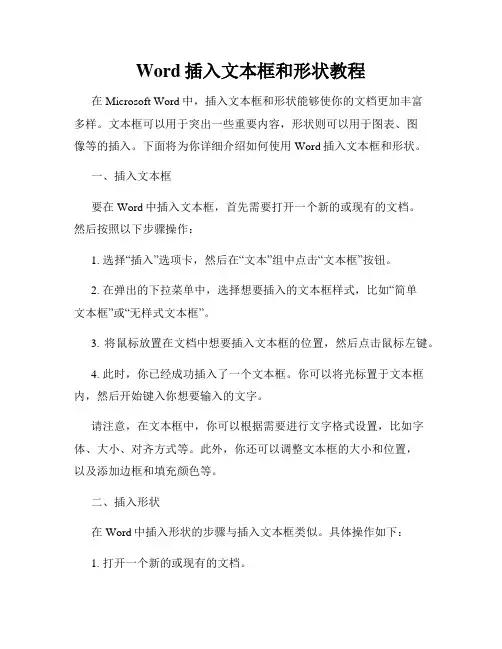
Word插入文本框和形状教程在Microsoft Word中,插入文本框和形状能够使你的文档更加丰富多样。
文本框可以用于突出一些重要内容,形状则可以用于图表、图像等的插入。
下面将为你详细介绍如何使用Word插入文本框和形状。
一、插入文本框要在Word中插入文本框,首先需要打开一个新的或现有的文档。
然后按照以下步骤操作:1. 选择“插入”选项卡,然后在“文本”组中点击“文本框”按钮。
2. 在弹出的下拉菜单中,选择想要插入的文本框样式,比如“简单文本框”或“无样式文本框”。
3. 将鼠标放置在文档中想要插入文本框的位置,然后点击鼠标左键。
4. 此时,你已经成功插入了一个文本框。
你可以将光标置于文本框内,然后开始键入你想要输入的文字。
请注意,在文本框中,你可以根据需要进行文字格式设置,比如字体、大小、对齐方式等。
此外,你还可以调整文本框的大小和位置,以及添加边框和填充颜色等。
二、插入形状在Word中插入形状的步骤与插入文本框类似。
具体操作如下:1. 打开一个新的或现有的文档。
2. 选择“插入”选项卡,然后在“插入形状”组中点击“形状”按钮。
3. 在弹出的下拉菜单中,选择你想要插入的形状,比如矩形、圆形、箭头等。
4. 将鼠标放置在文档中想要插入形状的位置,然后按住鼠标左键,拖动鼠标以绘制形状的大小。
5. 松开鼠标左键后,你已经成功插入了一个形状。
你可以在形状内输入文字或者插入图像等。
与文本框类似,你可以根据需要设置形状的样式、大小、位置等属性。
此外,你还可以调整形状的边框和填充颜色,以及添加阴影效果等。
总结:通过本教程,你已经学会了如何在Word中插入文本框和形状。
文本框可以用于突出重要内容,形状则可以用于图表、图像等的插入。
记住,你可以根据需要对文本框和形状进行样式和布局的调整,以使你的文档更加美观和易于阅读。
希望本教程对你有所帮助!如有任何问题,请随时提问。
祝你使用Word愉快!。
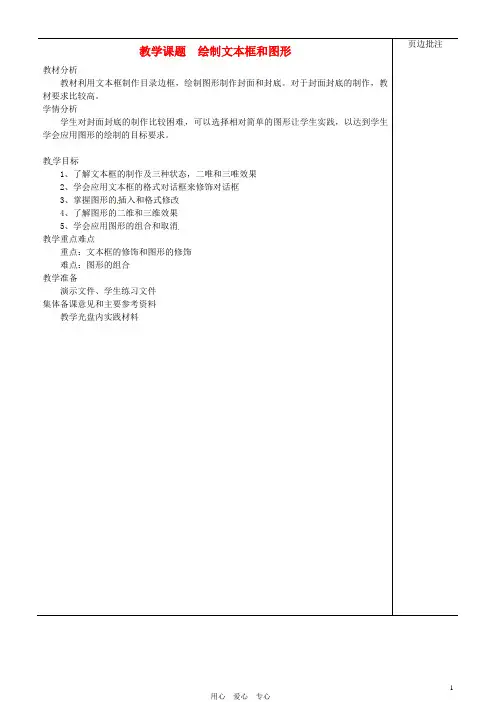
页边批注教学课题绘制文本框和图形教材分析教材利用文本框制作目录边框,绘制图形制作封面和封底。
对于封面封底的制作,教材要求比较高。
学情分析学生对封面封底的制作比较困难,可以选择相对简单的图形让学生实践,以达到学生学会应用图形的绘制的目标要求。
教学目标1、了解文本框的制作及三种状态,二唯和三唯效果2、学会应用文本框的格式对话框来修饰对话框3、掌握图形的插入和格式修改4、了解图形的二维和三维效果5、学会应用图形的组合和取消教学重点难点重点:文本框的修饰和图形的修饰难点:图形的组合教学准备演示文件、学生练习文件集体备课意见和主要参考资料教学光盘内实践材料教学过程一、文本框1、插入教师:介绍文本框的种类(横排、竖排)教师:演示文本框的插入。
2、设置文本框格式教师:演示文本框格式的设置。
(三种状态:输入编辑状态、未选中、选中状态)方法一:双击文本框弹出如下对话框。
演示颜色与线条,大小的设置,版式的设置。
方法二:利用绘图工具栏中的按钮设置填充颜色,线条颜色,线条粗细,线型,三维效果二、绘制图形1、格式修改教师:演示利用“绘图”工具栏中按钮来绘制图形教师:演示利用按钮进行图形格式的修改2、二维和三维效果教师:演示利用按钮进行三维效果设置。
页边批注文本框的插入文本框的修饰文本框的种类文本框的三种状态利用实例,介绍图形的绘制及修饰3、组合和取消组合教师:演示利用上述讲过的图形格式设置及三维效果绘制如下图形。
操作步骤:1、绘制心形,利用旋转按钮旋转到合适角度。
2、填充效果和线条颜色,并设置阴影。
3、复制心形,并水平翻转图形,移动到合适的位置。
4、利用按钮选择两个心形,组合。
5、复制,并垂直翻转复制图形,移动到合适的位置。
6、组合四个心形。
另:讲解如何取消组合。
三、学生实践练习学生绘制文本框,并修饰。
学生绘制图形,并修饰四、小结页边批注利用实例,介绍图形的组合和拆分学生练习文本框,图形绘制页边批注板书设计一、文本框1、插入2、设置文本框格式二、绘制图形1、格式修改2、二维和三维效果3、组合和取消组合作业设计01“卷首语”文档作业说明:(参考书p52页,图3.2-3)1、页面设置:纸型(纸张)为大32开,页边距均为1.5厘米。
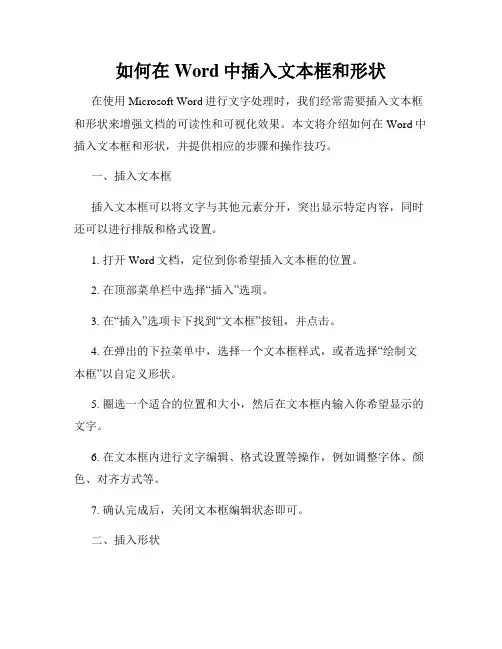
如何在Word中插入文本框和形状在使用Microsoft Word进行文字处理时,我们经常需要插入文本框和形状来增强文档的可读性和可视化效果。
本文将介绍如何在Word中插入文本框和形状,并提供相应的步骤和操作技巧。
一、插入文本框插入文本框可以将文字与其他元素分开,突出显示特定内容,同时还可以进行排版和格式设置。
1. 打开Word文档,定位到你希望插入文本框的位置。
2. 在顶部菜单栏中选择“插入”选项。
3. 在“插入”选项卡下找到“文本框”按钮,并点击。
4. 在弹出的下拉菜单中,选择一个文本框样式,或者选择“绘制文本框”以自定义形状。
5. 圈选一个适合的位置和大小,然后在文本框内输入你希望显示的文字。
6. 在文本框内进行文字编辑、格式设置等操作,例如调整字体、颜色、对齐方式等。
7. 确认完成后,关闭文本框编辑状态即可。
二、插入形状插入形状可以为文档添加图表、图示、箭头等,以便更好地表达信息。
1. 打开Word文档,定位到你希望插入形状的位置。
2. 在顶部菜单栏中选择“插入”选项。
3. 在“插入”选项卡下找到“形状”按钮,并点击。
4. 在弹出的下拉菜单中,选择一个形状样式,例如矩形、圆形、箭头等。
5. 单击并拖动鼠标,以确定形状的具体位置和大小。
6. 形状插入后,你可以对其进行字体、颜色、线条样式等属性的编辑和调整。
7. 若需要在形状中添加文本,在形状上右键点击,并选择“添加文本”或“编辑文本”。
8. 输入你想展示的文字,然后进行文字编辑、格式设置等操作。
9. 完成后,关闭形状编辑状态即可。
三、文本框和形状的基本操作1. 拖动与调整大小:在文本框或形状的边框中单击并拖动,即可移动其位置或调整大小。
2. 旋转和翻转:在文本框或形状的边框上右键单击,选择“格式形状”或“格式文本框”,在“大小和属性”选项中找到“旋转”或“翻转”,进行相应的设置。
3. 连接和组合:你可以选择两个或多个形状进行连接或组合,以创造更复杂的图形。
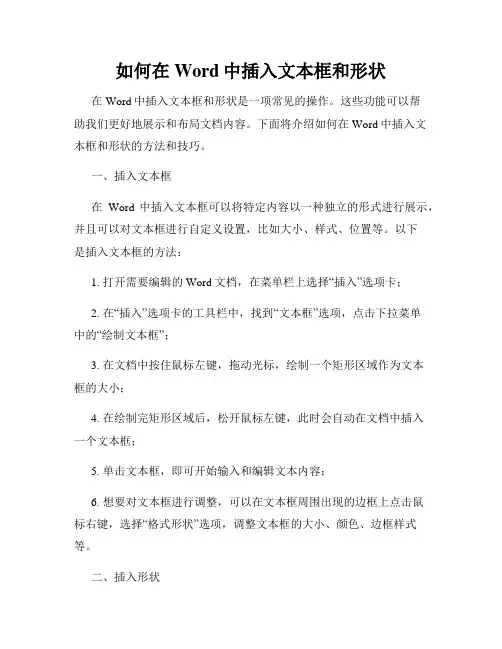
如何在Word中插入文本框和形状在Word中插入文本框和形状是一项常见的操作。
这些功能可以帮助我们更好地展示和布局文档内容。
下面将介绍如何在Word中插入文本框和形状的方法和技巧。
一、插入文本框在Word中插入文本框可以将特定内容以一种独立的形式进行展示,并且可以对文本框进行自定义设置,比如大小、样式、位置等。
以下是插入文本框的方法:1. 打开需要编辑的Word文档,在菜单栏上选择“插入”选项卡;2. 在“插入”选项卡的工具栏中,找到“文本框”选项,点击下拉菜单中的“绘制文本框”;3. 在文档中按住鼠标左键,拖动光标,绘制一个矩形区域作为文本框的大小;4. 在绘制完矩形区域后,松开鼠标左键,此时会自动在文档中插入一个文本框;5. 单击文本框,即可开始输入和编辑文本内容;6. 想要对文本框进行调整,可以在文本框周围出现的边框上点击鼠标右键,选择“格式形状”选项,调整文本框的大小、颜色、边框样式等。
二、插入形状在Word中插入形状可以用来强调或装饰文档内容,形状可以是矩形、椭圆形、箭头等多种类型。
以下是插入形状的方法:1. 打开需要编辑的Word文档,在菜单栏上选择“插入”选项卡;2. 在“插入”选项卡的工具栏中,找到“形状”选项,点击下拉菜单中需要插入的形状类型;3. 在文档中按住鼠标左键,拖动光标,绘制一个形状的大小;4. 在绘制完形状后,松开鼠标左键,此时会自动在文档中插入一个形状;5. 单击形状,可以在形状上添加文本或者编辑文本内容;6. 可以通过鼠标拖动形状边缘来调整形状的大小;7. 对于形状的样式、颜色等,可以在工具栏中找到“格式”选项卡,进行相应调整。
总结:通过以上的简单介绍,我们可以掌握在Word中插入文本框和形状的方法。
这些功能可以让我们的文档更加有趣和吸引人。
通过插入文本框和形状,我们可以更好地展示和布局文档内容,使其更加整洁美观。
希望以上的介绍对您有所帮助。
Word中的文本框和图形的使用方法在日常工作和学习中,我们经常需要使用Word来编辑和排版文档。
除了基本的文字输入和格式设置外,Word还提供了丰富的功能,如文本框和图形,可以帮助我们更好地展示和呈现信息。
本文将介绍Word中文本框和图形的使用方法,希望能对大家有所帮助。
一、文本框的使用方法文本框是Word中常用的一种元素,它可以将一段文字固定在指定位置,使得文档更加灵活和美观。
下面是文本框的使用方法:1. 插入文本框:在Word的菜单栏中,找到“插入”选项,点击“文本框”按钮,选择合适的文本框样式,然后在文框中输入文字。
2. 调整文本框大小:选中文本框后,可以通过鼠标拖动边缘或角落来调整文本框的大小。
3. 移动文本框:选中文本框后,可以通过鼠标拖动来移动文本框的位置。
4. 设置文本框样式:选中文本框后,可以在“格式”选项卡中选择合适的样式,如边框颜色、填充颜色等。
5. 文本框中的文字编辑:选中文本框内的文字后,可以进行字体、字号、颜色等格式设置,也可以进行复制、粘贴、删除等操作。
二、图形的使用方法除了文本框,Word还提供了丰富多样的图形元素,可以帮助我们更好地展示信息和数据。
下面是图形的使用方法:1. 插入图形:在Word的菜单栏中,找到“插入”选项,点击“图形”按钮,选择合适的图形类型,然后在文档中绘制出图形。
2. 调整图形大小:选中图形后,可以通过鼠标拖动边缘或角落来调整图形的大小。
3. 移动图形:选中图形后,可以通过鼠标拖动来移动图形的位置。
4. 设置图形样式:选中图形后,可以在“格式”选项卡中选择合适的样式,如边框颜色、填充颜色等。
5. 图形中的文字编辑:选中图形内的文字后,可以进行字体、字号、颜色等格式设置,也可以进行复制、粘贴、删除等操作。
三、文本框和图形的组合应用文本框和图形可以灵活地组合应用,以达到更好的展示效果。
下面是一些常见的组合应用示例:1. 在文本框中插入图形:可以在文本框中插入图形,使得文本和图形相互呼应,增强信息的表达力。
Word中的文本框和形状制作方法Word是一款广泛使用的文字处理软件,它不仅可以用来编辑文本,还可以通过添加文本框和形状来使文档更加丰富多样。
本文将介绍在Word中制作文本框和形状的方法,帮助您更好地利用这些功能。
一、制作文本框的方法1. 在Word中打开一个新的文档或者选择您要添加文本框的现有文档。
2. 在"插入"选项卡中,点击"文本框"按钮,在弹出的下拉菜单中选择"简单文本框"或"绘制文本框"。
简单文本框:3. 点击"简单文本框"后,您可以从弹出菜单中选择一个预设的文本框样式。
选择一个样式后,鼠标将变为十字形状。
4. 在文档中按住鼠标左键并拖动鼠标,以确定文本框的大小和位置。
松开鼠标左键后,文本框将被插入到您选择的位置。
绘制文本框:3. 点击"绘制文本框"后,鼠标将变为一个十字形状的+符号。
点击文档中的一个位置,并按住鼠标左键不放。
4. 拖动鼠标以确定文本框的大小和形状,松开鼠标左键后,文本框将被插入到您选择的位置。
二、制作形状的方法1. 在Word中打开一个新的文档或者选择您要添加形状的现有文档。
2. 在"插入"选项卡中,点击"形状"按钮,在弹出的下拉菜单中选择您所需要的形状类型。
3. 在下拉菜单中选择形状类型后,鼠标将变为一个十字形状的+符号。
点击文档中的一个位置,并按住鼠标左键不放。
4. 拖动鼠标以确定形状的大小和形状,松开鼠标左键后,形状将被插入到您选择的位置。
5. 您可以通过选择形状并在"形状格式"选项卡中进行进一步的格式化操作,例如更改形状的颜色、线条样式和填充效果,以及添加文本或图片等。
三、文本框和形状的编辑操作一旦您成功地在Word文档中添加了文本框或形状,您可以随时对其进行编辑和修改。
1. 调整大小:将鼠标放在文本框或形状的边缘或角落,鼠标形状将变为一个双向箭头。
《插入文本框》设计者姓名单位联系电话王拴红文化路第三小学教学内容基本信息学科学段年级信息技术小学五年级教材书名:河大版《信息技术》一、指导思想与理论依据根据素质教育的根本思想和基础教育改革纲要的要求,以学生的发展为本,创设能引导学生主动参与的教育环境,激发学生学习的积极性。
倡导学生乐于探究,勤于动手。
注重学生的人格,关注个体差异,满足不同学生的学习需要。
培养学生对信息技术的兴趣和意识。
新的教育形势要求教师要在课堂上适当的进行德育渗透,紧密联系生活实际,让学生感受到学有所用,感受到学习的乐趣,快乐地投入到学习中。
要落实这些任务,传统的教学方法是不适合的,而建立在建构主义教学理论原理上的“任务驱动法”尊重学生个体差异,能充分调动学生学习的积极性,有效转变学习方式。
本课以任务驱动下的自主学习为主要教学模式,通过教师的引导、精心设计的教学情境和任务练习,力求让学生由“要我学”转变成“我要学”。
通过学习文本框,不仅要使学生掌握一些计算机文字的基本技能,更要培养他们学习、使用word的兴趣和意识,为将来进一步学习word打下基础。
二、教学背景分析教学内容:北京市义务教育课程改革实验教材,信息技术第二册用我word 写文章中的一课《巧妙运用文本框》,主要让学生掌插入、缩放、移动、修饰文本框。
在此之前,学生初步掌握了文字的输入、复制与粘贴、插入图片等操作。
在教学环节中可以通过知识的迁移,复习旧知识的同时学习文本框的插入。
文本框的插入方法其实很简单,但能够灵活运用还需要一些技巧,因此考虑到学生的认知特点,把重点放在了修饰文本框的内容上。
学生情况:学生为五年级学生,已经具备了基本的信息素养,熟悉鼠标、键盘的基本操作,学会简单的word排版,学生在校开设美术课程,具备一定的审美能力。
为本节课教学做了铺垫。
以学生为主的学习方法,针对重难点,采取教师启发、引导的方法使学生在模仿和创造结合的学习中巩固重点,突破难点。
提高学生灵活能运用知识的能力以及仔细观察、认真分析、敏锐思考的能力。
[初某某息技术]七年级第二十六课插入文本框和手工绘图一、教学目标知识方面:1.使学生掌握插入文本框的方法。
2.使学生掌握设置文本框格式的方法。
3.使学生掌握利用手工绘图工具绘制图形的方法技能方面:1.培养学生设计版面的能力。
2.培养学生编辑文档的能力。
3.培养学生综合运用所学知识的能力。
情感方面:1.培养学生的创新意识和创新能力。
2.培养学生的个性和审美能力。
二、教学重点1.插入文本框。
2.设置文本框的格式。
三、教学难点设置文本框的格式。
四、教学方法1.演示法。
2.实践法。
3.自学法。
五、教学手段与教学媒体1.多媒体网络教室。
2.教师准备的文字素材。
六、课时安排1课时。
七、教学过程(见下表)入文字内容。
教师布置任务:在“病毒”文档中插入文本框,在文本框中输入“小心啦!”等文字。
由对插入的文本框进行修饰引出设置文本框的格式。
2.设置文本框的格式教师介绍:在设置文本框格式窗口中,可以对文本框边框的线条、填充色以及文字与内部边框的距离等进行设置。
教师布置任务:自学设置文本框格式的方法,将插入“病毒”文档中的文本框设置为如图26-1所示的样式。
学生听教师介绍。
学生自学设置文本框的格式的方法,完成教师布置的任务。
生要进行指导。
学生可以了解设置文本框格式的功能。
绝大部分学生可以顺利完成教师布置的任务。
对个别学生要进行指导。
(续表)图26-1教师要求学生小结设置文本框格式的操作方法:(1)单击选择文本框;(2)将鼠标指针指向文本框,当鼠标指针前出现十字箭头时,单击鼠标右键;(3)在出现的对话框中选择设置文本框格式(图26-2);图26-2(4)选择设置项目和方法。
由为了使版面更加生动活泼引出手工绘制图形。
3.手工绘图(1)打开“绘图工具栏”教师介绍并演示打开和关闭“绘图工具栏”的两种方法(使用菜单和工具按钮)。
学生小结设置文本框格式的操作方法。
学生学习打开“绘图工具栏”的方法。
通过小结让学生再一次学习和巩固设置文本框格式的操作方法。
如何在Word文档中插入文本框和形状Word文档是广泛用于文字处理的工具,它提供了丰富的功能和工具来帮助用户创建各种不同的文档。
其中,插入文本框和形状是一种常见的需求,可以用于突出文档中的重要信息、添加图示和装饰等。
本文将介绍如何在Word文档中插入文本框和形状。
一、插入文本框插入文本框可以使文档中的一部分内容与其他内容分隔开,突出显示。
以下是在Word文档中插入文本框的步骤:1. 打开Word文档,定位到你想要插入文本框的位置。
2. 点击“插入”选项卡,然后在工具栏中找到“文本框”按钮,点击它。
3. 在弹出的菜单中选择一个文本框的类型,例如“简单文本框”或“建议框架”,或者选择“绘制文本框”来自定义文本框的形状。
4. 选中文本框后,可以修改其大小、位置和样式。
例如,可以拖动边缘或角落来调整大小,或者应用不同的颜色和边框样式。
5. 点击文本框内部,并开始输入要在文本框中显示的文本。
二、插入形状插入形状可以用于在Word文档中添加图示、图表、装饰等,以下是在Word文档中插入形状的步骤:1. 打开Word文档,找到你想要插入形状的位置。
2. 点击“插入”选项卡,然后在工具栏中找到“形状”按钮,点击它。
3. 在弹出的菜单中选择一个形状类型,例如矩形、椭圆、箭头等。
你也可以选择“绘制形状”来自定义形状。
4. 鼠标光标会变成一个十字箭头,按住鼠标左键不放,拖动鼠标来绘制形状。
5. 绘制完成后,可以调整形状的大小、位置和样式。
例如,可以拖动边缘或角落来调整大小,或者应用不同的填充颜色和边框样式。
6. 单击形状,并开始输入要在形状中显示的文本。
三、其他操作除了插入文本框和形状,Word还提供了其他一些操作,可以帮助你更好地使用文本框和形状。
以下是一些常见的操作:1. 移动和调整大小:选中文本框或形状后,可以拖动边缘或角落来调整大小,并且可以拖动它们到想要的位置。
2. 格式设置:选中文本框或形状后,可以使用工具栏上的选项来修改它们的填充颜色、边框样式、字体、字号等。
第二十六课插入文本框和手工绘图
一、教学目标
知识方面:
1.使学生掌握插入文本框的方法。
2.使学生掌握设置文本框格式的方法。
3.使学生掌握利用手工绘图工具绘制图形的方法
技能方面:
1.培养学生设计版面的能力。
2.培养学生编辑文档的能力。
3.培养学生综合运用所学知识的能力。
情感方面:
1.培养学生的创新意识和创新能力。
2.培养学生的个性和审美能力。
二、教学重点
1.插入文本框。
2.设置文本框的格式。
三、教学难点
设置文本框的格式。
四、教学方法
1.演示法。
2.实践法。
3.自学法。
五、教学手段与教学媒体
1.多媒体网络教室。
2.教师准备的文字素材。
六、课时安排
1课时。
七、教学过程(见下表)
教学内容、步骤与方法学生活动内容与方式预期效果与备注
一、导入课题
教师展示应用文本框设计
的板报样例,导入课题。
二、新课
1.插入文本框
教师讲解并演示:
学生观察样例。
学生听教师介绍,观看教师
使学生对插入文本框有感
性认识,了解本节课的学习任
务。
学生可以掌握插入文本框
(1)文本框的作用可以将一
段文字、表格或图形放在文
档的任意位置,使版面设计
灵活、多样。
(2)插入文本框的方法单击
“插入”/“文本框”/选择
横排或竖排/画出文本框/输
入文字内容。
教师布置任务:在“病毒”
文档中插入文本框,在文本
框中输入“小心啦!”等文字。
由对插入的文本框进行修
饰引出设置文本框的格式。
2.设置文本框的格式
教师介绍:在设置文本框
格式窗口中,可以对文本框
边框的线条、填充色以及文
字与内部边框的距离等进行
设置。
教师布置任务:自学设置
文本框格式的方法,将插入
“病毒”文档中的文本框设
置为如图26-1所示的样式。
演示,学习插入文本框的方
法。
学生上机操作,练习插入文
本框的方法。
学生听教师介绍。
学生自学设置文本框的格
式的方法,完成教师布置的任
务。
的基本方法。
绝大部分学生可以顺利完
成教师布置的任务。
对个别学
生要进行指导。
学生可以了解设置文本框
格式的功能。
绝大部分学生可以顺利完
成教师布置的任务。
对个别学
生要进行指导。
图26-1
教师要求学生小结设置文
本框格式的操作方法:
(1)单击选择文本框;
(2)将鼠标指针指向文本
框,当鼠标指针前出现十字
箭头时,单击鼠标右键;
(3)在出现的对话框中选择
学生小结设置文本框格式
的操作方法。
通过小结让学生再一次学
习和巩固设置文本框格式的
操作方法。
培养学生的表达能力。
设置文本框格式(图26-2);
图26-2
(4)选择设置项目和方法。
由为了使版面更加生动活
泼引出手工绘制图形。
3.手工绘图
(1)打开“绘图工具栏”
教师介绍并演示打开和关
闭“绘图工具栏”的两种方
法(使用菜单和工具按钮)。
学生学习打开“绘图工具
栏”的方法。
学生可以掌握打开“绘图工
具栏”的两种方法。
(2)手工绘制图形
教师介绍各种绘图工具的
作用后,演示绘制图26-3的
操作方法:
图26-3
①单击自选图形;
②选择基本形状中一种图
案(如小人脸);
③在页面上按下鼠标左键
拖动,画出图形;
④设置填充颜色;
⑤设置线条颜色;
⑥设置线条宽度;
⑦设置阴影或三维效果。
学生观看教师演示,学习手
工绘制图形的方法。
在学习画图程序时,学生已
掌握一些画图工具的使用方
法,这里教师主要介绍“自选
图形”、“三维效果”、“阴影”
等应用。
绝大部分学生可以独
立完成任务,个别学生需要指
导。
教师要求学生绘制图26-3,
或绘制自己设计的其他图
形。
三、课堂练习
1.自己设计并绘制一个图
形,加入到图26-1中。
教师
给出样例,如图26-4。
图26-4
学生上机实践,练习手工绘
制图形。
学生上机操作,完成课堂练
习。
巩固插入文本框以及修饰
文本框的操作。
绝大多数学生
可以完成任务。
教师要注意培养学生的设
计能力和创新能力。
2.插入中国地区图片,利用
文本框输入四个直辖市的名称,
如图26-5。
图26-5
教师和学生一起欣赏、评价学
生的作品。
四、课堂小结
教师与学生共同进行小结,强
调:利用文本框,可以方便地将
一段文字、表格或图形放在文档
学生欣赏、评价同学的作
品。
学生进行课堂小结。
在评价中,着重评价学生
设计的创意。
学生复习巩固所学知识。
的任意位置,使版面设计灵活、
多样。
五、布置作业
在“奥运——
2008”板报中插
入文本框,加入手工绘制的图
画。
鼓励学生大胆设计,敢于
创新。
八、板书
第二十六课插入文本框和手工绘图
一、插入文本框
方法:单击“插入”/“文本框”/选择横排或竖排/画出文本框/输入文字内容。
二、设置文本框格式
三、手工绘图
1.打开绘图工具栏
2.手工绘制图形。